- 1单例设计模式
- 2一文教你学会时序数据库 Apache IoTDB 安装部署,直接上手!!!_iotdb安装
- 3python的os库是第三方库吗_python第三方库系列之九--os库
- 4基于vTESTstudio的域控制器测试用例开发及案例分享:vTESTstudio简介 | vTESTstudio对于测试理论的应用 | vTESTstudio用例设计开发及案例验证 | 自动化测试
- 5FreeRTOS移植(STM32F103C8T6)_stm32f103c8t6移植freertos
- 6Pytorch 提取权重等参数 写入Excel_如何将大模型的权重保存为excel
- 7更适合中国宝宝的开源工作流引擎--飞龙工作流_飞龙工作流引擎学习
- 8探索 Redis 与 MySQL 的双写问题_mysql和redis双写不一致
- 9数组模拟单链表
- 10Android开源项目【Z_COMIC】---仿照腾讯漫画APP的实现_android开发一个漫画app
vs怎么配置OpenCV?2022vs配置OpenCV详解(多图)
赞
踩
vs怎么配置OpenCV?这篇文章主要介绍了Visual Studio 2022下载及配置OpenCV4.6.0的详细过程,在这里注意下Win10的64位操作系统,在OpenCV官网下载OpenCV4.6.0,安装的是Win pack,本文通过图文并茂的形式给大家介绍的非常详细,需要的朋友可以参考下。
2022vs配置OpenCV详解
一、Visual Studio2022下载
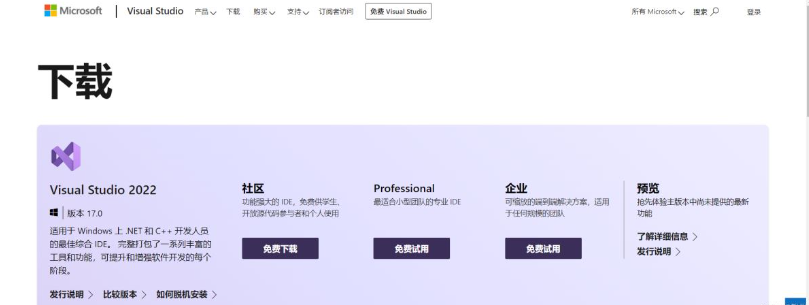
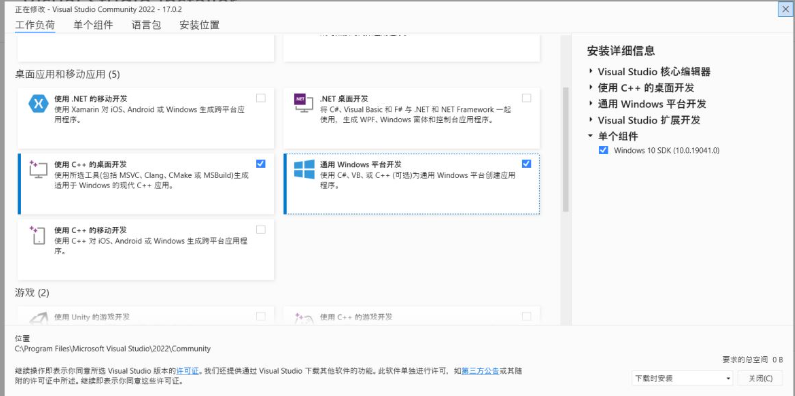

Win10的64位操作系统,直接在VS官网下载VisualStudioCommunity,默认安装,安装的是VisualStudioCommunity2022:
(安装的【工作负载】步骤时选的是【使用C++的桌面开发】和【通用Windows平台开发】和其它工具集中的【VisulStudio扩展开发】)
二、OpenCV4.6.0下载(版本更新较快,以最新版为准)
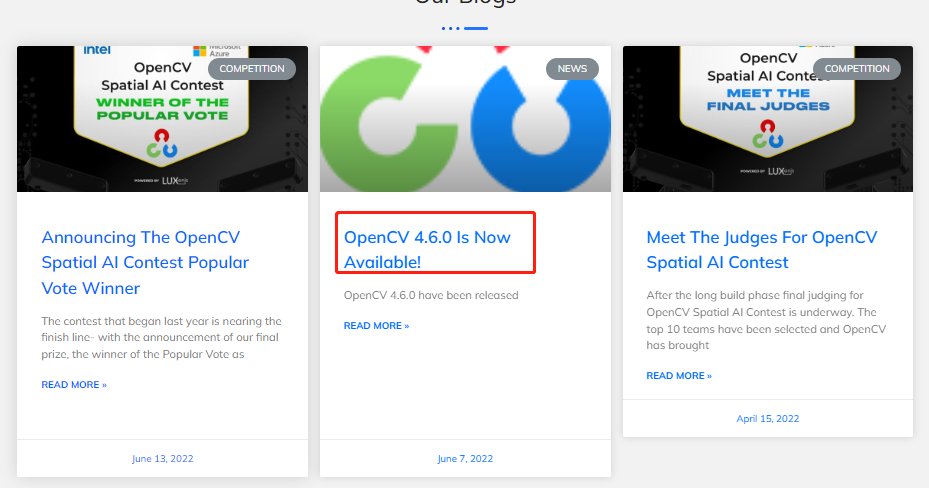
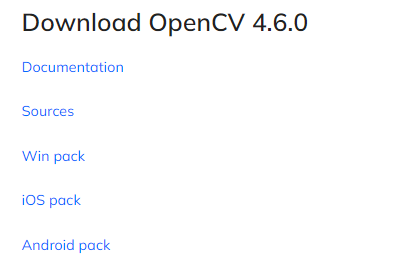
Win10的64位操作系统,在OpenCV官网下载OpenCV4.6.0,安装的是Win pack
三、配置OpenCV环境变量
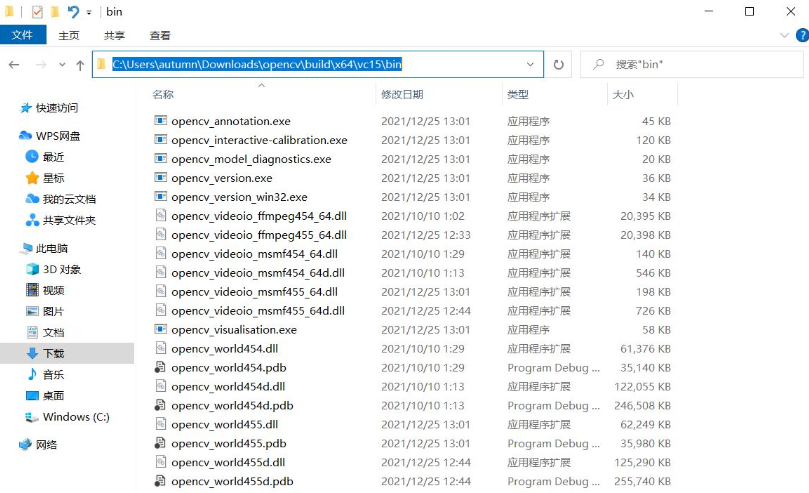
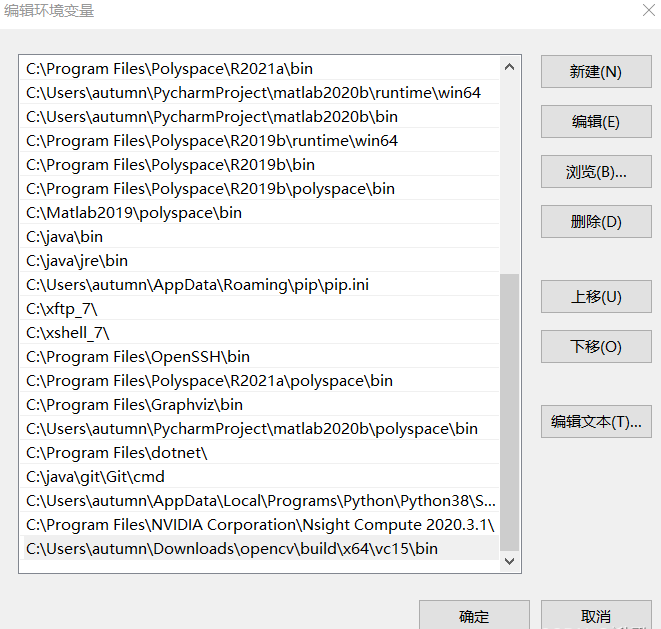
将我们下载安装好的opencv文件夹打开,一直打开到opencv\build\x64\vc15\bin,复制该路径,粘贴到系统的环境变量中:
【注意是我们使用的visualstudio2022版本对应的是vc15!】
四、 在Visual Studio2022上配置OpenCV4.6.0
1、打开visual studio 2022创建新项目,选择C++控制台应用
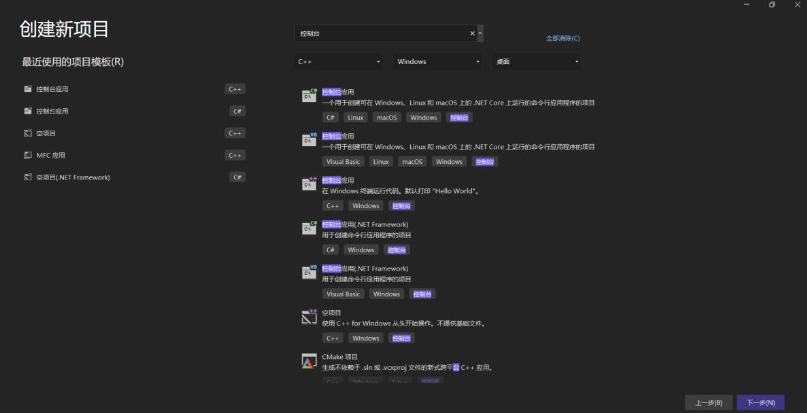
2、点击顶部标签栏 项目 中 属性
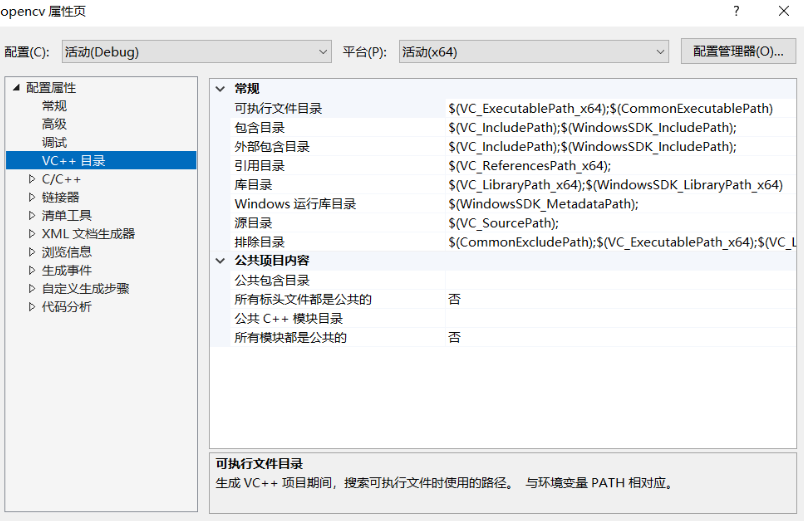
3、 点击VC++目录中的包含目录,编辑,选择路径opencv\build\include,添加到我们的包含目录中


4、点击VC++目录中的库目录,编辑,选择路径opencv\build\x64\vc15\lib,添加到我们的库目录中

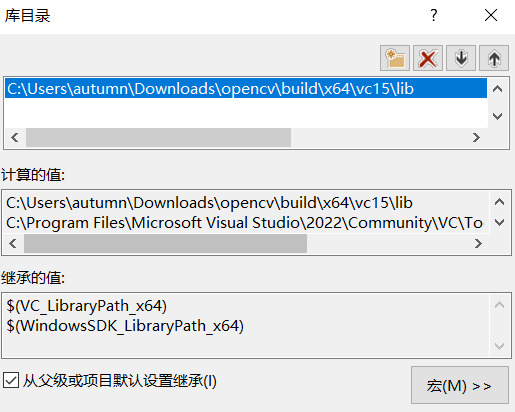
5、点击 链接器 的 输入 中的 附加依赖项
编辑,复制文件夹opencv\build\x64\vc15\lib中的opencv_world454d.lib文件,粘贴到我们的附加依赖项中
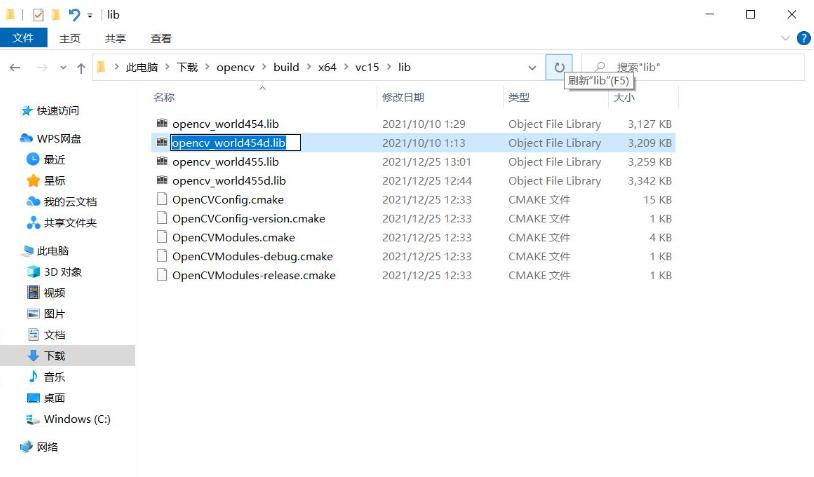
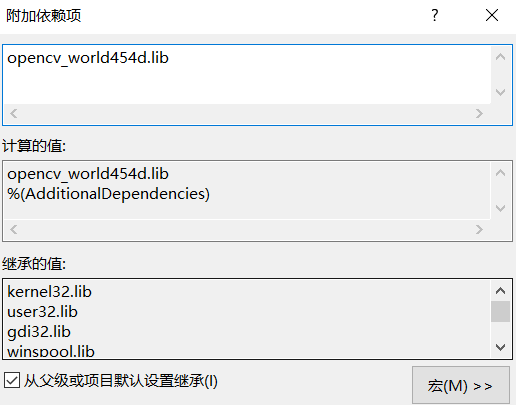
6、测试,在我们的cpp文件中运行代码
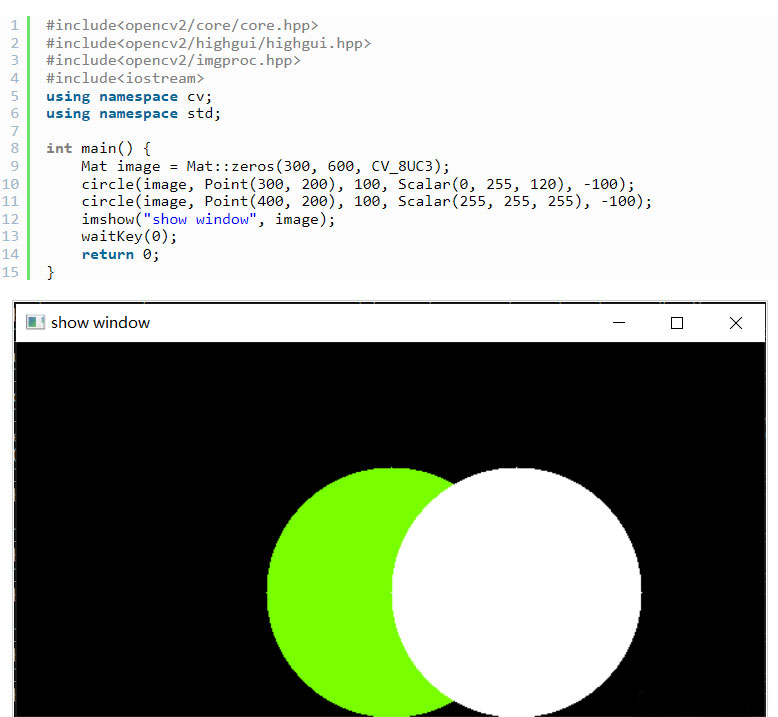
到此这篇关于VisualStudio2022下载及配置OpenCV4.6.0的文章就介绍到这了。
免费分享一些我整理的人工智能学习资料给大家,包括一些AI常用框架实战视频、图像识别、OpenCV、NLQ、机器学习、pytorch、计算机视觉、深度学习与神经网络等视频、课件源码、国内外知名精华资源、AI热门论文、行业报告等。
为了更好的系统学习AI,推荐大家收藏一份。
下面是部分截图,点击文末名片关注我的公众号【AI技术星球】发送暗号 321 领取(一定要发暗号 321)
一、人工智能课程及项目
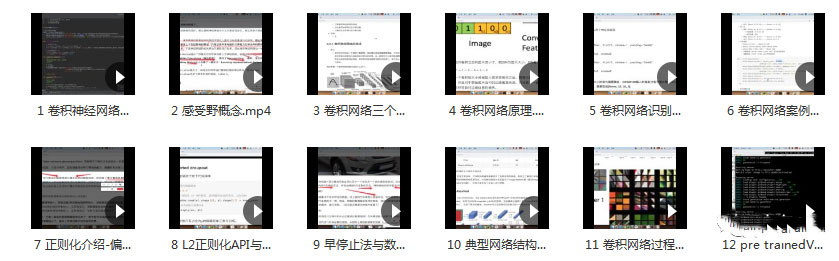

二、国内外知名精华资源

三、人工智能论文合集
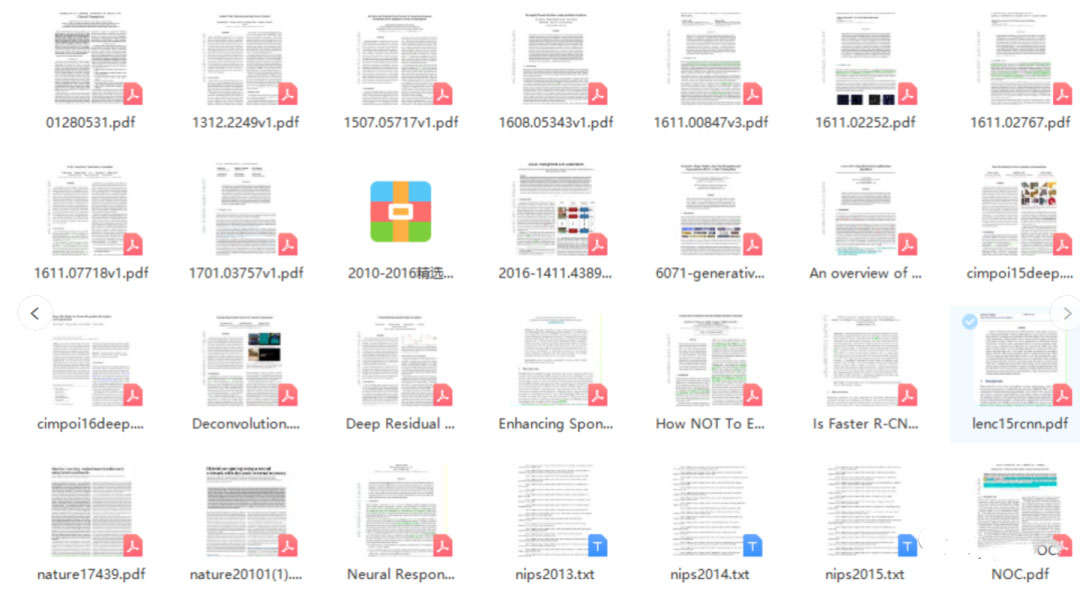
四、人工智能行业报告
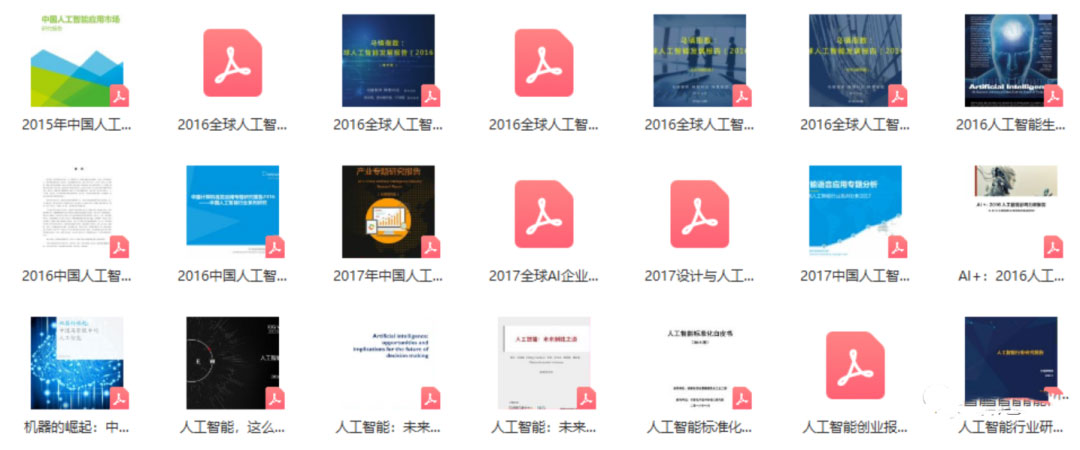
学好人工智能,要多看书,多动手,多实践,要想提高自己的水平,一定要学会沉下心来慢慢的系统学习,最终才能有所收获。


